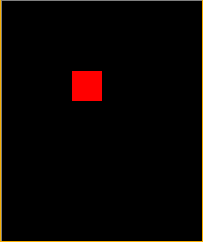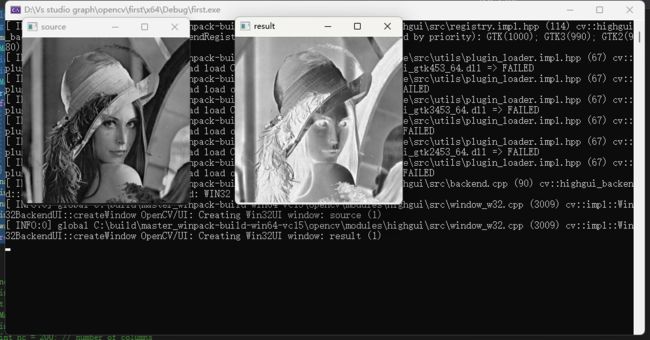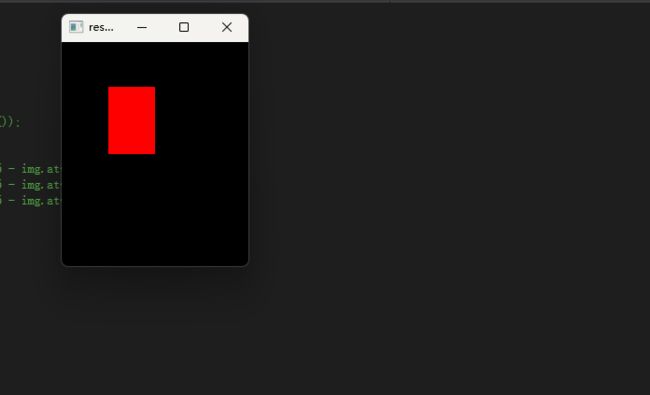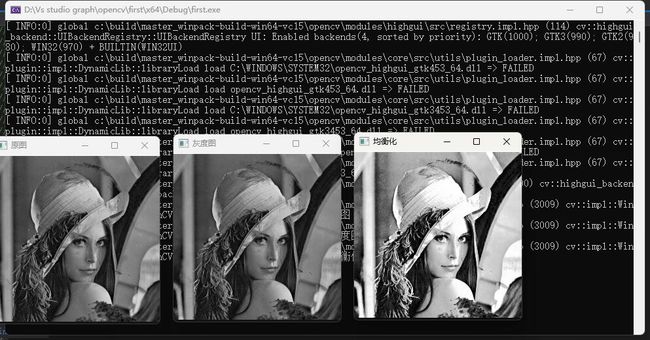数字图像处理OpenCV——实验一 熟悉OpenCV环境和基本操作
实验一 熟悉OpenCV环境和基本操作
一、实验目的
熟悉OpenCV运行环境,了解图像的基本操作及直方图均衡化。
二、实验内容
一个简单的图像处理例子。
代码如下:
#include
using namespace cv;
int main( ) {
Mat img = imread("result1.bmp");
int nr = img.rows; // number of rows
int nc = img.cols; // number of columns
Mat result;
result.create(img.rows, img.cols, img.type());
for (int j = 0; j < nr; j++) {
for (int i = 0; i < nc; i++) {
result.at
result.at
result.at
} // end of row
}
namedWindow("source");
imshow("source", img);
namedWindow("result");
imshow("result", result);
waitKey(0);
return 0;
}
三、实验要求
1.按上述代码运行,给出结果。
2.利用OpenCV产生一幅图像,尺寸为200*240,三通道,其中某一块为红色,其它皆为黑色,示例图如下。
3.对一副图像进行直方图均衡化处理。要求自行编写直方图均衡化函数,实现图像灰度均衡的算法步骤如下:
- 统计直方图数组,用一个数组p记录p[i];
- i从1开始,令S[i]=S[i-1]+p[i],S[0]=p[0];
- 一个数组L记录新的S索引值,即令L[i]=S[i]*(256-1);
依次循环每一个像素,取原图的像素值作为数组L的下标值,取该下标对应的数组值为均衡化之后的像素值。
四、实验设计思路
1.opencv的安装与环境配置,根据所给代码进行运行并输出结果。
2.先生成一个200*240三通道的黑色图像,再生成一个rgb只有一个红色通道的红色图像。
3. 将一副图像的直方图分布变成近似均匀分布,从而增强图像的对比度。对图像进行非线性拉伸,重新分配图像象元值,使一定灰度范围内象元值的数量大致相等。统计每个灰度级别下的像素个数与灰度分布密度,通过均衡化算法累加概率乘以255,并四舍五入步骤等更新原图每个点的像素值。
五、实验代码
1.
#include
using namespace cv;
int main() {
Mat img = imread("result1.bmp");
int nr = img.rows; // number of rows
int nc = img.cols; // number of columns
Mat result;
result.create(img.rows, img.cols, img.type());
for (int j = 0; j < nr; j++) {
for (int i = 0; i < nc; i++) {
result.at(j, i)[0] = 255 - img.at(j, i)[0];
result.at(j, i)[1] = 255 - img.at(j, i)[1];
result.at(j, i)[2] = 255 - img.at(j, i)[2];
} // end of row
}
namedWindow("source");
imshow("source", img);
namedWindow("result");
imshow("result", result);
waitKey(0);
return 0;
} 2.
#include
using namespace cv;
int main() {
Mat img = imread("result1.bmp");
int nr = 240; // number of rows
int nc = 200; // number of columns
Mat result;
result.create(240, 200, img.type());
for (int j = 0; j < nr; j++) {
for (int i = 0; i < nc; i++) {
result.at(j, i)[0] = 0;
result.at(j, i)[1] = 0;
result.at(j, i)[2] = 0;
} // end of row
}
for (int j = nr/5; j < nr/2; j++) {
for (int i = nc/4; i < nc/2; i++) {
result.at(j, i)[0] = 0;
result.at(j, i)[1] = 0;
result.at(j, i)[2] = 255;
} // end of row
}
namedWindow("result");
imshow("result", result);
waitKey(0);
return 0;
} 3.
#include
#include
using namespace cv;
using namespace std;
int main()
{
//Mat InputImage = imread("D:\\shana.jpg ", 1);
Mat InputImage = imread("result1.bmp");
imshow("原图", InputImage);
int Gray_Count[256] = { 0 }; //每个灰度级别下的像素个数
double Gray_Distribution_Density[256] = { 0 }; //灰度分布密度
double Gray_Density_Sum[256] = { 0 }; //累计密度
int Result[256] = { 0 }; //均衡化后的灰度值
int Pixel_Sum = InputImage.cols * InputImage.rows;
int Pixel_Value;
Mat OutputImage(InputImage.size(), CV_8UC1, Scalar(0));
//gray=0.299R+0.587G+0.114b
uchar r, g, b;
float fgray;
//对图像的灰度处理
for (int m = 0; m < 100; m++)
for (int i = 0; i < InputImage.size().height; i++)
for (int j = 0; j < InputImage.size().width; j++)
{ //默认图像的channel排列顺序为 BGR
b = InputImage.at(i, j)[0];
g = InputImage.at(i, j)[1];
r = InputImage.at(i, j)[2];
fgray = 0.299 * r + 0.587 * g + 0.114 * b;//R,G,B转换灰度图像的常用公式
OutputImage.at(i, j) = saturate_cast(fgray);//防止颜色溢出,对图像色彩变化时做的保护
}
imshow("灰度图", OutputImage);//显示灰度图像
for (int image_y = 0; image_y < InputImage.rows; image_y++)//遍历图片
{
uchar* p = InputImage.ptr(image_y);
for (int image_x = 0; image_x < InputImage.cols; image_x++)
{
Pixel_Value = p[image_x];
Gray_Count[Pixel_Value]++;//统计每个灰度下的像素个数
}
}
for (int i = 0; i < 256; i++)
{
Gray_Distribution_Density[i] = ((double)Gray_Count[i] / Pixel_Sum);//统计灰度频率
}
Gray_Density_Sum[0] = Gray_Distribution_Density[0];
for (int i = 1; i < 256; i++)
{
Gray_Density_Sum[i] = Gray_Density_Sum[i - 1] + Gray_Distribution_Density[i]; //计算累计密度
}
for (int i = 0; i < 256; i++)
{
Result[i] = 255 * Gray_Density_Sum[i];//计算均衡化后的灰度值
}
for (int image_y = 0; image_y < InputImage.rows; image_y++)//遍历图片
{
uchar* p = OutputImage.ptr(image_y);
for (int image_x = 0; image_x < InputImage.cols; image_x++)
{
p[image_x] = Result[p[image_x]]; //直方图均衡化,更新原图每个点的像素值
}
}
imshow("均衡化", OutputImage);
waitKey();
return 0;
}